
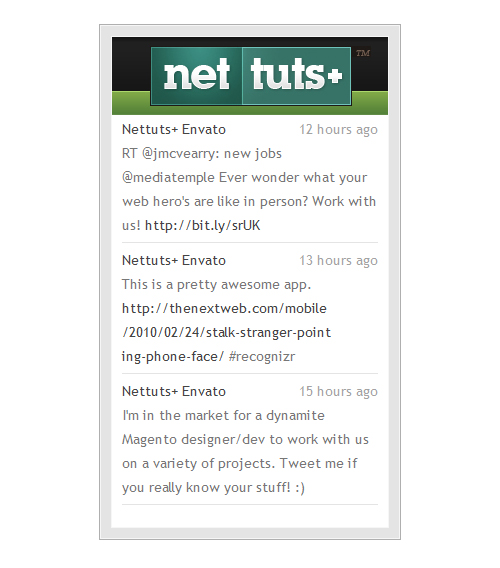
数か月前、Google は Buzz と呼ばれる新しい Twitter のようなサービスを開始しました。このサービスを使用すると、あらゆる Web サイトに最新の更新を表示できます。したがって、このチュートリアルでは、独自の Buzz ウィジェットを構築するプロセスを説明します。
まず、Buzz サービスからデータを取得する必要があります。これを行うには、Buzz サービスからデータを読み取るための PHP スクリプトをセットアップします。このスクリプトは、データを取得するために使用するプロキシになります。これにより、AJAX リクエストを作成し、必要な更新を含む XML ドキュメントを取得できます。
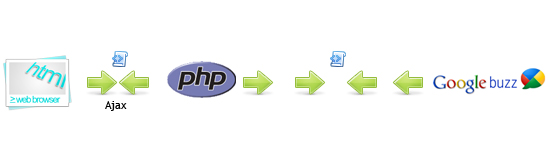 これは元の PHP コードです:
これは元の PHP コードです: リーリー
このファイルを「readfeed.php」として保存します。これは単なる例であることに注意してください。実際のプロジェクトでは、URL パラメーターをサニタイズし、ユーザーがファイル システム上で重要なコンテンツを開いていないことを確認する必要があります。
オブジェクトの構造は次のようになります:
リーリー最初のステップでは、オブジェクトのコンストラクターを作成しました。次に、必要な構成を確認し、エージェントから更新を読み取ります。
2 番目のステップでは、指定されたオプションでデフォルトのプロパティをオーバーライドします。これには jQuery.extend を使用します。
3 番目のステップでは、必要な構成を確認しました。そのうちの 1 つは「user」と「renderTo」でした。それらのいずれかが欠落している場合は、例外がスローされます。これは、プラグインを使用する開発者にとって非常に便利です。
4 番目のステップでは、変数「url」で「{user}」文字列を検索し、ウィジェットに動的更新を表示したいユーザーに置き換えます。
最後のステップは非常に重要です。ここで、情報の読み取りと表示のプロセスを開始します。
ステップ4。
情報を読む2 番目のステップでは、Ajax リクエストを作成します。最も重要なのは「Context」プロパティです。この設定により、サーバーが応答したときに呼び出される関数のコンテキストを変更できます。最後に、コンテキストを「this」、つまり BuzzReader オブジェクトに設定します。
PHP スクリプトには「url」パラメータが必要であることに注意してください。したがって、送信することを忘れずに、サーバーが応答したら、「parse」メソッドを実行してください。
ステップ 5.
XML ドキュメントを解析する応答がわかったら、jQuery を使用してドキュメントを簡単に解析できます。
リーリー2 つのパラメータを受け取ります: 1 つ目はデータ (この場合は XML ドキュメント)、2 つ目のパラメータはリクエストのテキスト ステータスです。
在第一步中,我们获得了所有“入口”节点;这是我们的 Buzz 更新和我们需要的所有信息所在的地方。接下来,我们清空小部件的容器,并创建一个空数组来将数据存储为每个节点的 JavaScript 对象。
在第二步中,我们迭代“entry”节点并提取“标题”、“作者”、“内容”等。这是一个非常简单的过程;我们所要做的就是编写选择器并设置搜索的根,在本例中根是节点“entry”。
我想指出我们提取“reply”属性的行 - 选择器看起来像这样:
link[rel=replies]
我们指定需要节点“link”,该节点的属性“rel”等于“replies”。这很重要,因为每个“条目”内都有许多“链接”节点。
在第三步中,我们创建了对包含数据的数组的“this.data”引用。之后,我们执行“onLoad”事件并传递我们提取的信息。
在第四步中,我们执行了 render 方法。
在继续“render”方法之前,让我们回顾一下“createData”和“format”方法。我们为每个条目调用这些方法。
在“createDate”方法中,我们只会使用给定的字符串创建一个新的 Date 对象。该字符串的格式为“2009-12-14T20:04:39.977Z”,因此我们可以按如下方式创建 Date 对象:
createDate : function(str){
var date = new Date();
date.setDate(str.substring(8,10));
date.setMonth(str.substring(5,7) - 1);
date.setFullYear(str.substring(0,4));
date.setUTCHours(str.substring(11,13));
date.setUTCMinutes(str.substring(14,16));
date.setUTCSeconds(str.substring(17,19));
return date;
}
或者我们可以使用一个简单的正则表达式来格式化字符串并将其提供给 Date 构造函数:
createDate : function(str){
//str = '2009-12-14T20:04:39.977Z'
str = str.substring(0,19).replace(/[ZT]/," ").replace(/\-/g,"/");
//str = '2009/12/14 20:04:39'
return new Date(str);
}
在 format 方法中,我们将使用刚刚创建的日期对象,并返回发布日期和系统本地时间之间的时间 - 例如“11 分钟前”或“3 小时前”。< /p>
format : function(date){
var diff = (((new Date()).getTime() - date.getTime()) / 1000),
days = Math.floor(diff / 86400),
months = Math.floor(days / 31);
if (isNaN(days) || days < 0)return date.toString();
if(days == 0){
if(diff < 60)return "Just now";
if(diff < 120)return "1 minute ago";
if(diff < 3600)return Math.floor( diff / 60 ) + " minutes ago";
if(diff < 7200)return "1 hour ago";
if(diff < 86400)return Math.floor( diff / 3600 ) + " hours ago";
}else if(days < 31){
if(days == 1)return "Yesterday";
if(days < 7)return days + " days ago";
if(days < 31)return Math.ceil( days / 7 ) + " weeks ago";
}else{
if(months == 1)return "A month ago";
if(months < 12)return Math.ceil( days / 31 ) + " months ago";
if(months >=12)return Math.floor( days / 365 ) + " years ago";
}
},
前面的代码虽然有点乏味,但非常简单。首先,我们获得当前时间与发布日期之间的差异(以分钟、天和月为单位)。之后,我们简单地比较了结果,并返回了一个正确格式的字符串。
现在让我们回顾一下“渲染”方法。
到目前为止,我们仅从 Buzz 服务器中提取了数据,并解析了 XML 文档。这意味着我们已准备好在屏幕上显示信息。
render : function(element){
this.onRender.call(this,this); //Step 1
var html = []; //Step 2
html.push("<ul>");
for(var i = 0; i < this.items || i < this.data.lenght;i++){
html.push("<li><strong><a href=\""+this.data[i].uri+"\">"+this.data[i].author+"</a></strong><span>"+this.data[i].published+"</span>"+this.data[i].content+"</li>");
}
html.push("</ul>");
this.el.append(html.join("")); //Step 3
},
在第一步中,我们触发了“onRender”事件,这对于使用我们插件的程序员来说再次很有用。
在第二步中,我们创建了一个数组来存储动态 HTML。之后,我们创建了一个列表“ul”,然后迭代数据,为每个项目创建“li”节点;您可能注意到“for”条件有一个“or”运算符;这允许我们在数据数组结束时或当索引“i”达到将要使用该插件的开发人员定义的“items”属性时停止迭代。
在最后一步中,我们使用“append”方法将 HTML 插入到容器中。
为了使用我们的小部件,我们需要创建“BuzzReader”类的一个实例,但是,在此之前,让我们定义要渲染它的位置。创建一个 HTML 文件,并在 body 元素中添加以下内容:
<div id="buzz"> <div> <div class="reader"></div> </div> </div>
我们将使用类“reader”在 div 内渲染我们的小部件,让我们按如下方式创建小部件的实例:
$(function(){
new BuzzReader({
renderTo : "#buzz .reader",
user : "nettutsblog",
items : 3
});
});
不要忘记将 jQuery 库和“buzz-widget.js”导入到您的 HTML 文件中。如果所有内容均已正确配置和编码,您应该会看到类似于下图的内容:

好吧,我们现在可以看到更新,但看起来不太漂亮;我们需要对其进行一些样式设置。
/* step 1 */
body{font-family:"Trebuchet MS",Arial,sans-serif;line-height:24px;font-size:14px;}
/*Step 2*/
#buzz{width:300px;margin:100px auto;border:1px solid #AFAFAF;}
#buzz > div{background-color:#E4E4E4;border:1px solid #F6F6F6;padding:10px;}
#buzz .reader{height:350px;overflow:auto;border:1px solid #F6F6F6;padding:80px 10px 10px 10px;background:#fff url(title.jpg) center 0 no-repeat;}
/* Step 3 */
#buzz ul{margin:0;padding:0;}
#buzz ul li{list-style-type:none;color:#A3A3A3;border-bottom:1px solid #E4E4E4;margin-bottom:5px;padding-bottom:5px;}
#buzz ul li div{color:#777;}
#buzz ul li a{color:#444;text-decoration:none;font-weight:normal;}
#buzz ul li a:hover{text-decoration:underline;}
#buzz ul li span{float:right;}
/* Step 4*/
#buzz .buzz-loading{position:absolute;margin-left:240px;width:16px;height:16px;background:transparent url(ajax-loader.gif) center center no-repeat;}
在前两步中,我们将小部件置于屏幕中央,并设置容器的大小、边框和颜色;我们还添加了徽标作为小部件的标题。
在最后两个步骤中,我们将样式设置为动态列表,更改了字体的颜色,并向链接添加了一些边距、边框和填充。
因此,我们拥有了更具吸引力的产品。

本教程的最后一步是创建 jQuery 插件。让我们修改“buzz-widget.js”文件,将以下代码添加到文件末尾。
jQuery.fn.buzzReader = function(options){ //Step 1
return this.each(function(){
var opts = options || {}; //Step 2
opts.renderTo = this;
new BuzzReader(opts); //Step 3
});
};
在第一步中,我们简单地命名了我们的插件。
在第二步中,如果参数“options”为空,我们将创建配置对象。接下来,我们将属性“renderTo”定义为实际元素。
在第三步中,我们创建了小部件的一个新实例。
现在,我们可以在 HTML 中使用我们的插件,如下所示:
$(function(){
$("#buzz .reader").buzzReader({
user : "nettutsblog",
items : 3
});
});

我希望您已经了解了如何从 XML 文档中提取数据以及如何在任何网站上显示最新动态。任何问题?感谢您的阅读!
以上がウィジェットを作成してエキサイティングな最新情報を紹介しますの詳細内容です。詳細については、PHP 中国語 Web サイトの他の関連記事を参照してください。